如何为课程创建小组讨论?
小组是课程的子集,有着与课程类似的环境包括他们自己的日历、讨论板和协作工具。学生只有被添加到小组,才能获得查看和使用小组自身工具的许可。
小组讨论作业在每个小组分类中创建相同的讨论话题。当学生回复讨论话题时,他们是在小组环境内部。
如果您倾向于创建小组讨论以执行评分,请了解如何创建已评分的小组讨论。
注意:您需要先创建小组集合和小组,然后再设置小组讨论作业。
打开讨论
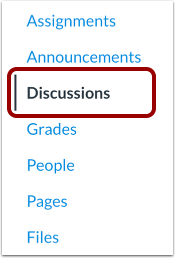
在课程导航中,点击讨论 (Discussions) 的链接。
添加讨论

点击添加讨论 (Add Discussion) 的按钮。
创建小组讨论
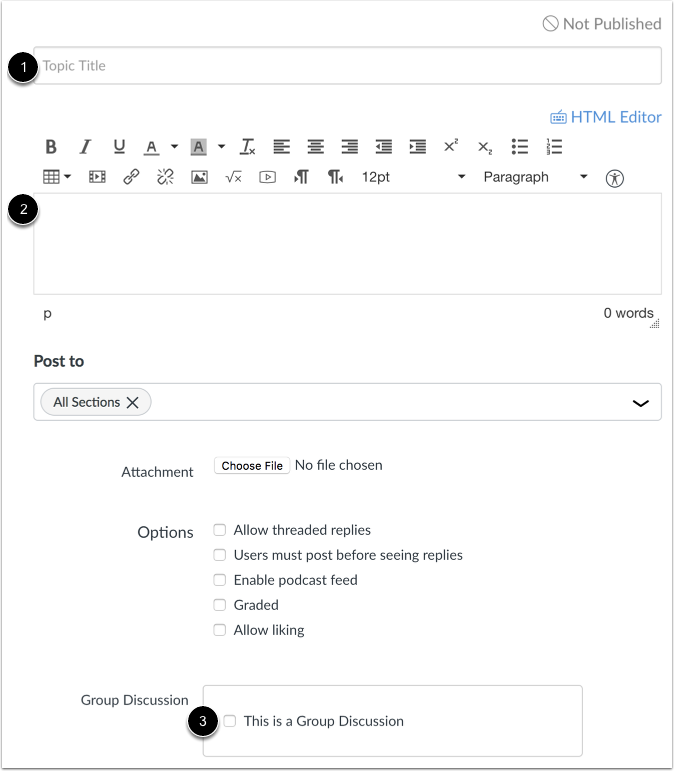
通过利用以下选项,创建您的讨论:
- 在话题标题栏内输入您的话题标题。
- 使用富内容编辑器格式化您的内容。富内容编辑器在文本框的右下角显示字数。
- 点击这是小组讨论 (This is a Group Discussion) 复选框。
选择组集
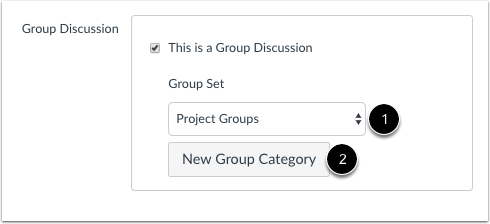
要选择一个现存的组集,点击组集 (Group Set) 下拉菜单 [1]。要创建新组类,点击新组类 (New Group Category) 按钮 [2]。
设置可用日期
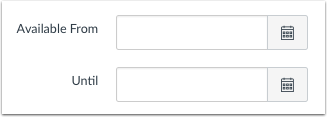
要使您的讨论在特定日期或特定日期范围内可用,在可用于 (Avaliable From) 和直到 (Until) 的字段里 [7] 输入日期,或点击日历图标来选择日期。这些日期适用于所有用户。在默认情况下,这些字段为空,而且可以在整个过程中查看讨论。
注意:这些字段只适用于非评分讨论; 如果创建评分小组讨论,那么这些日期字段不适用。
保存和发布
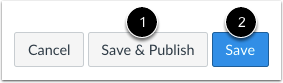
如果您准备发布讨论,点击保存并发布 (Save & Publish) 按钮 [1]。如果您想给讨论创建草稿并于稍后发布该草稿,请点击保存 (Save) 按钮 [2]。
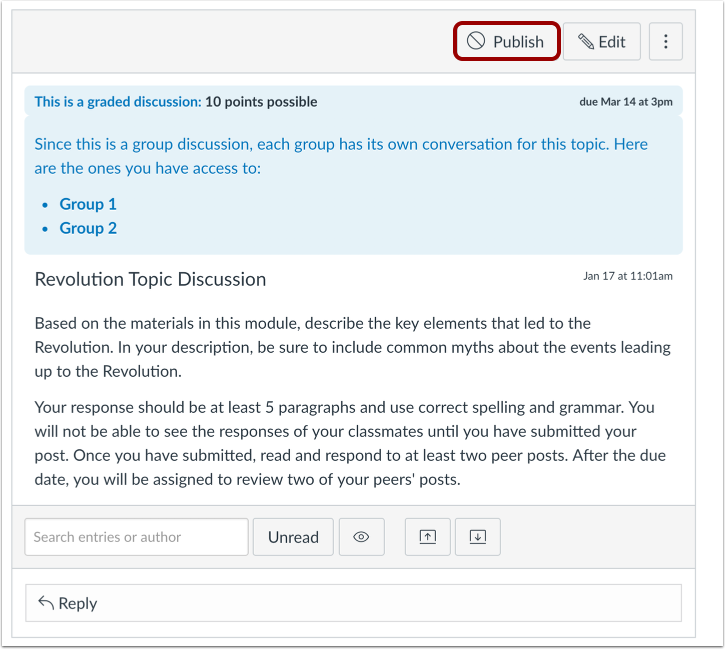
当您的讨论被保存在草稿状态时,您可返回到页面,并随时点击发布 (Publish) 按钮发布讨论。
查看讨论
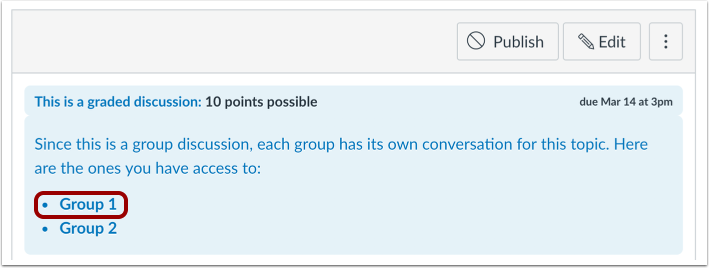
查看讨论讲师或助教将看见每个小组的链接。点击小组名称,打开小组讨论和查看话题的回复。
讨论的学生视图
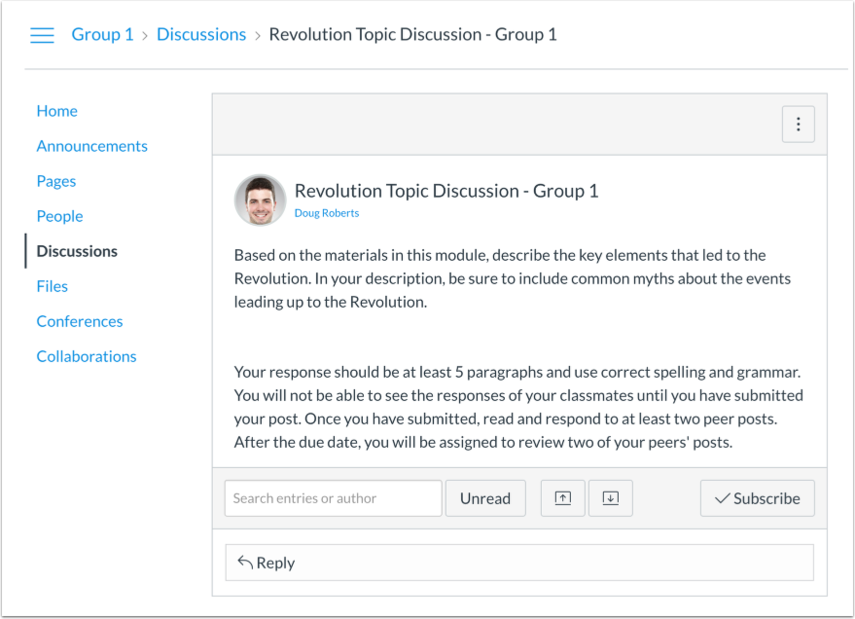
当学生打开讨论时,他们将被带到某个项目小组的讨论页面,以完成作业。
注意:讨论帖子不能匿名发表。
